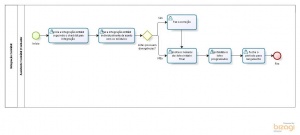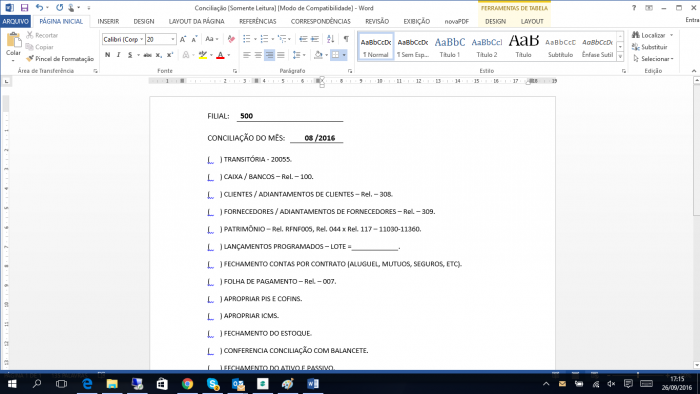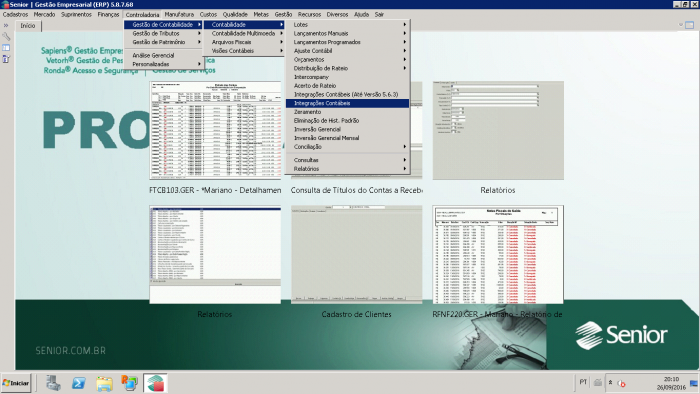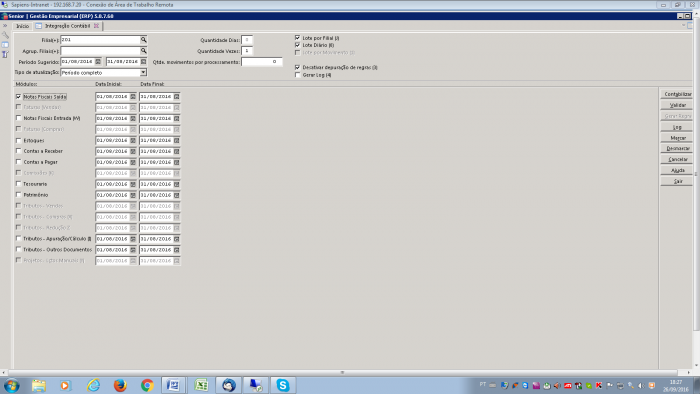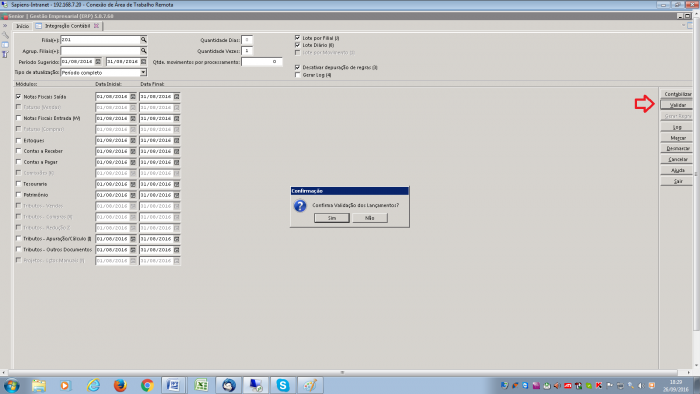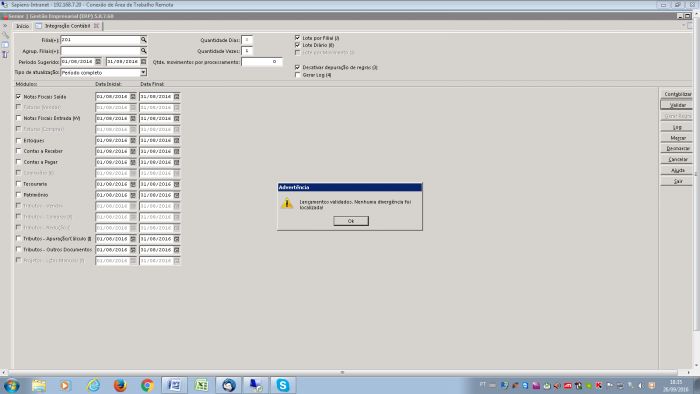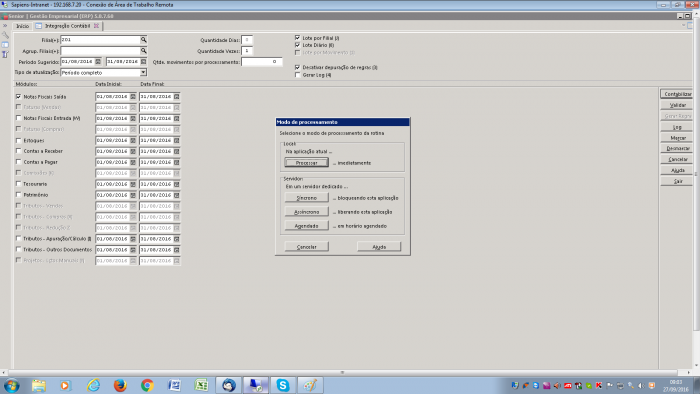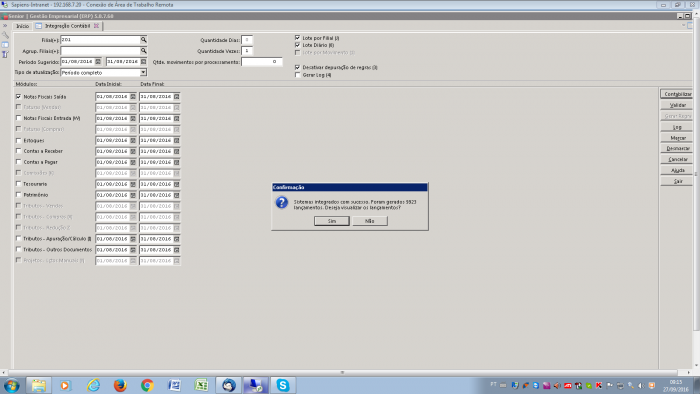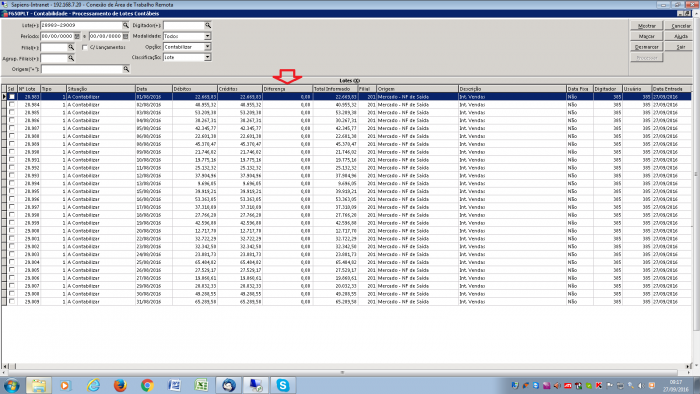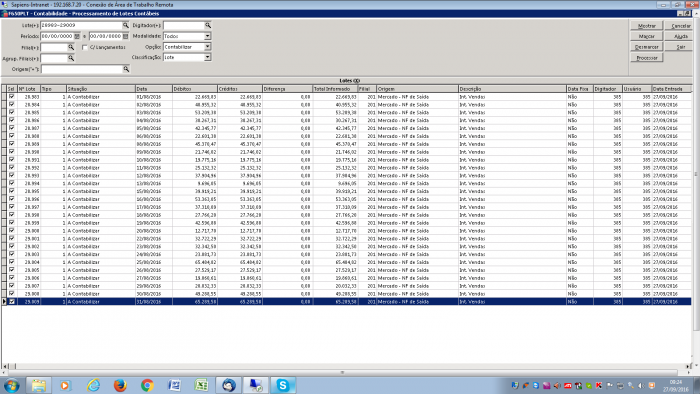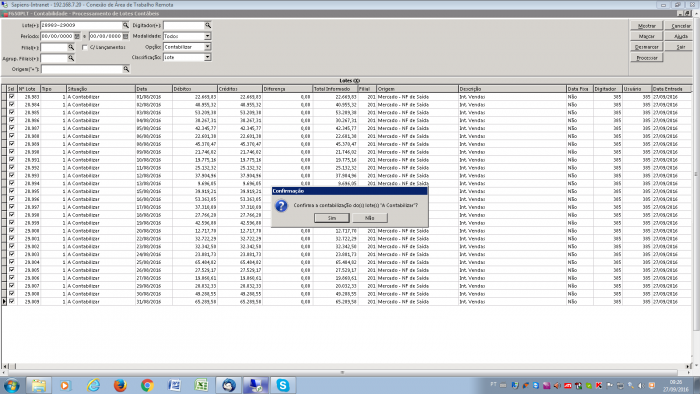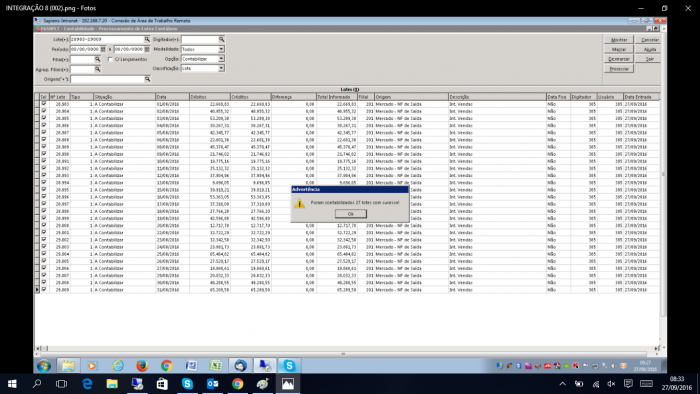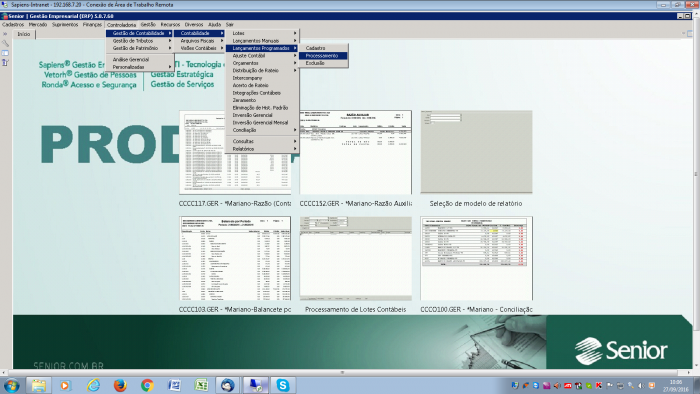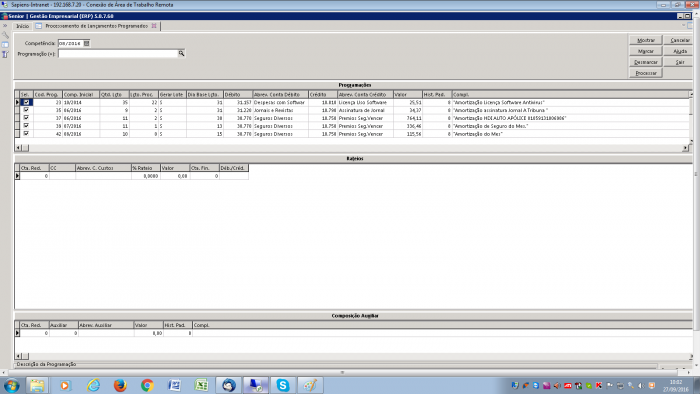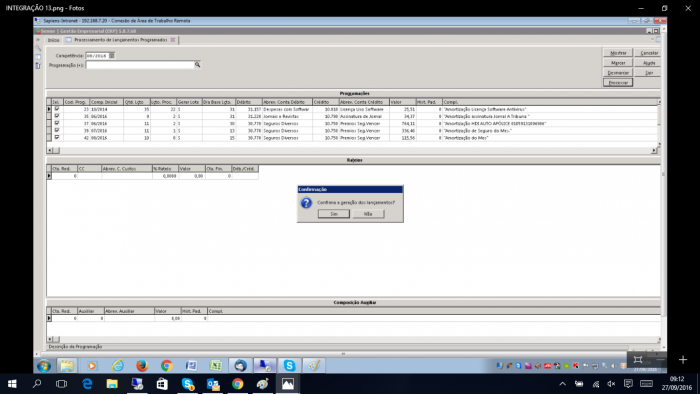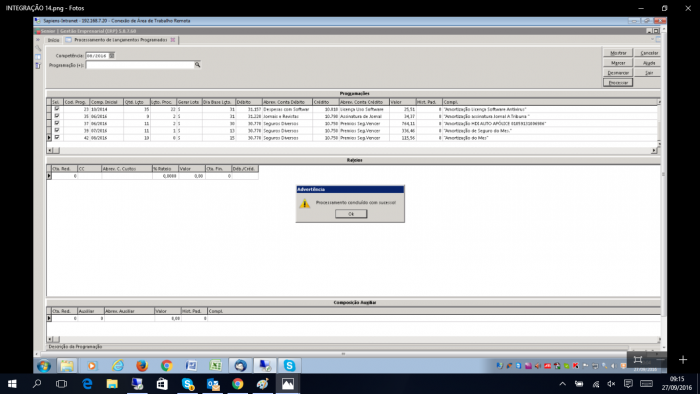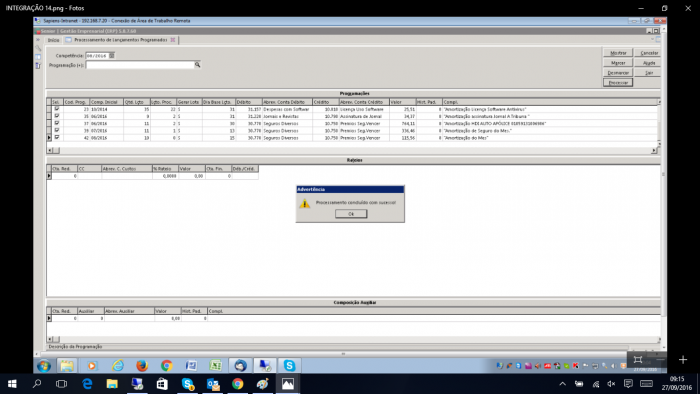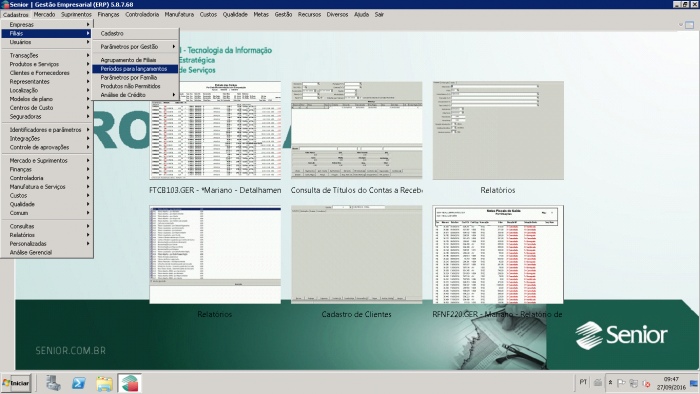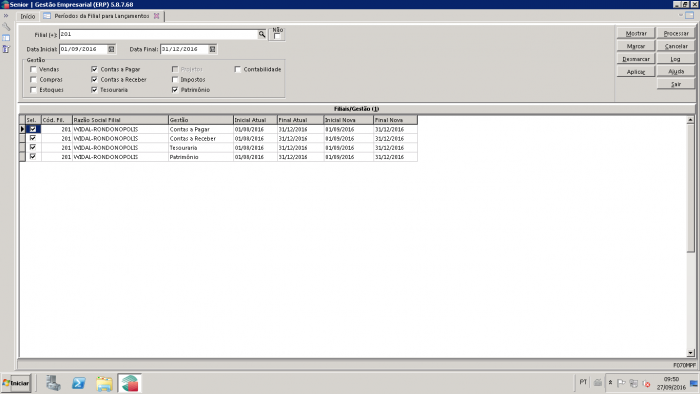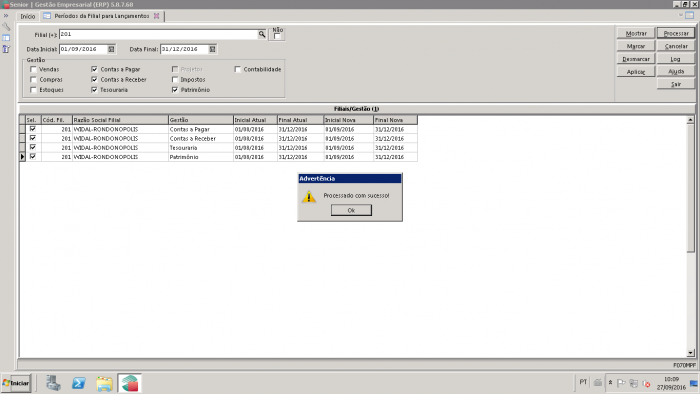|
|
| (29 revisões intermediárias pelo mesmo usuário não estão sendo mostradas) |
| Linha 1: |
Linha 1: |
| − | Para iniciar a integração contábil é preciso verificar as contas auxiliares de clientes e fornecedores.
| |
| | | | |
| − | '''Verificação de Contas Auxiliares - Cliente e Fornecedor'''
| + | [[File:Fluxo integracao contabilimagem1.jpg|thumb|clique para ampliar]]. |
| − | | + | |
| − | Para gerar o relatório e consultar as contas auxiliares acessar o menu:
| + | |
| − | | + | |
| − | '''Controladoria / Gestão de Contabilidade / Relatórios / Operacionais'''
| + | |
| − | | + | |
| − | [[File:Manual regularização dos bens do ativo imobilizadoImagem19.png|700x400px|RTENOTITLE]] | + | |
| − | | + | |
| − | '''Relatório 106 '''- clientes
| + | |
| − | | + | |
| − | '''Relatório 107 '''- Fornecedores
| + | |
| − | | + | |
| − | Informar empresa
| + | |
| − | | + | |
| − | [[File:Manual regularização dos bens do ativo imobilizadoImagem20.png|700x400px|RTENOTITLE]]
| + | |
| − | | + | |
| − | Imprimir os relatórios
| + | |
| − | | + | |
| − | '''Relatório Clientes'''
| + | |
| − | | + | |
| − | [[File:Manual regularização dos bens do ativo imobilizadoImagem21.png|700x400px|RTENOTITLE]]
| + | |
| − | | + | |
| − | '''Relatório Fornecedores'''
| + | |
| − | | + | |
| − | [[File:Manual regularização dos bens do ativo imobilizadoImagem22.png|700x400px|RTENOTITLE]]
| + | |
| − | | + | |
| − | Fazer a importação na empresa de origem
| + | |
| − | | + | |
| − | Para fazer a importação acessar o menu:
| + | |
| − | | + | |
| − | '''Cadastros / Controladoria / Contabilidade / Plano Contábil / Modelo x Empresa'''
| + | |
| − | | + | |
| − | [[File:Manual regularização dos bens do ativo imobilizadoImagem23.png|700x400px|RTENOTITLE]]
| + | |
| − | | + | |
| − | Fazer a importação na empresa de acordo de origem de acordo com o relatório.
| + | |
| − | | + | |
| − | Para fazer a alteração, preencher os campos:
| + | |
| − | | + | |
| − | '''Tipo Plano: '''4
| + | |
| − | | + | |
| − | '''Empresa Destino: '''verificar no relatório o campo filial
| + | |
| − | | + | |
| − | [[File:Manual regularização dos bens do ativo imobilizadoImagem24.png|700x400px|RTENOTITLE]]
| + | |
| − | | + | |
| − | Na aba '''Seleção '''preencher conta reduzida de acordo com o relatório de clientes e fornecedores
| + | |
| − | | + | |
| − | Clicar em OK.
| + | |
| − | | + | |
| − | [[File:Manual regularização dos bens do ativo imobilizadoImagem25.png|700x400px|RTENOTITLE]]
| + | |
| − | | + | |
| − | Clicar em mostrar
| + | |
| − | | + | |
| − | Clicar em ok.
| + | |
| − | | + | |
| − | Clicar em Processar.
| + | |
| − | | + | |
| − | [[File:Manual regularização dos bens do ativo imobilizadoImagem26.png|700x400px|RTENOTITLE]]
| + | |
| − | | + | |
| − | Clicar em Sim.
| + | |
| − | | + | |
| − | [[File:Manual regularização dos bens do ativo imobilizadoImagem27.png|700x400px|RTENOTITLE]]
| + | |
| − | | + | |
| − | Clicar em OK.
| + | |
| − | | + | |
| − | [[File:Manual regularização dos bens do ativo imobilizadoImagem28.png|700x400px|RTENOTITLE]]
| + | |
| − | | + | |
| − | Gerar novamente os relatórios para confirmar se os dados foram atualizados.
| + | |
| | | | |
| | '''Integração Contábil''' | | '''Integração Contábil''' |
| Linha 73: |
Linha 6: |
| | Para iniciar a inegração contábil seguir o check list abaixo. | | Para iniciar a inegração contábil seguir o check list abaixo. |
| | | | |
| − | [[File:Manual integração contábilImagem1.png|600x300px|RTENOTITLE]] | + | [[File:Manual integração contábilImagem1.png|700x400px|RTENOTITLE]] |
| | | | |
| | Para fazer a integração contábil acessar o menu: | | Para fazer a integração contábil acessar o menu: |
| Linha 218: |
Linha 151: |
| | | | |
| | [[File:Manual integração contábilImagem22.png|700x400px|RTENOTITLE]]l | | [[File:Manual integração contábilImagem22.png|700x400px|RTENOTITLE]]l |
| − |
| |
| − | '''Conciliações Contábeis '''
| |
| − |
| |
| − | Conferir Conta Transitória - 20055
| |
| − |
| |
| − | '''Controladoria / Gestão de Contabilidade /Contabilidade / Relatórios / Contábeis'''
| |
| − |
| |
| − | [[File:Manual integração contábilImagem17.png|700x400px|RTENOTITLE]]
| |
| − |
| |
| − | Relatório: 117
| |
| − |
| |
| − | [[File:Manual integração contábilImagem18.png|700x400px|RTENOTITLE]]
| |
| − |
| |
| − | Para gerar o relatório preencher os campos:
| |
| − |
| |
| − | '''Empresa''': informar código da empresa
| |
| − |
| |
| − | '''Filial:''' informar código da filial
| |
| − |
| |
| − | '''Data Inicial:''' período mensal
| |
| − |
| |
| − | '''Data Final:''' período mensal
| |
| − |
| |
| − | '''Conta Reduzida:''' 20055
| |
| − |
| |
| − | '''Livro:''' 0
| |
| − |
| |
| − | '''Tamanho do Livro:''' 0
| |
| − |
| |
| − | '''Página Inicial:''' 0
| |
| − |
| |
| − | '''Contas Reduzidas (Lista as Subordinadas): '''não preencher
| |
| − |
| |
| − | '''Apresenta Total diário por conta''': S
| |
| − |
| |
| − | '''Apresenta Total Mensal por Conta:''' N
| |
| − |
| |
| − | '''Mostrar Usuário: '''S
| |
| − |
| |
| − | '''Impressão Frente e Versão:''' N
| |
| − |
| |
| − | '''Imprimir Folha / Página:''' P
| |
| − |
| |
| − | [[File:Manual integração contábilImagem19.png|700x400px|RTENOTITLE]]
| |
| − |
| |
| − | O saldo inicial do relatório deve ser zero e o final também. Quando ocorrer saldo gerar o relatório diário e verificar por dia a diferença.
| |
| − |
| |
| − | Conferir saldo anterior
| |
| − |
| |
| − | [[File:Manual integração contábilImagem30.png|700x400px|RTENOTITLE]]
| |
| − |
| |
| − | Conferir saldo final
| |
| − |
| |
| − | [[File:Manual integração contábilImagem31.png|700x400px|RTENOTITLE]]
| |
| − |
| |
| − | Ajustar as diferenças na origem.
| |
| − |
| |
| − | Após os ajustes o total da conta tem que ser zero.
| |
| − |
| |
| − | [[File:Manual integração contábilImagem32.png|700x400px|RTENOTITLE]]
| |
| − |
| |
| − |
| |
| − |
| |
| − | Conciliação Caixas e Bancos
| |
| − |
| |
| − | Para iniciar a conciliação gerar o relatório 100.
| |
| − |
| |
| − | Para gerar o relatório acessar o menu:
| |
| − |
| |
| − | '''Controladoria / Gestão de Contabilidade / Contabilidade / Relatórios / Operacionais '''
| |
| − |
| |
| − | [[File:Manual integração contábilImagem33.png|700x400px|RTENOTITLE]]
| |
| − |
| |
| − | Relatório 100
| |
| − |
| |
| − | [[File:Manual integração contábilImagem34.png|700x400px|RTENOTITLE]]
| |
| − |
| |
| − | Para gerar o relatório preencher os campos:
| |
| − |
| |
| − | '''Empresa: '''digitar código da empresa
| |
| − |
| |
| − | '''Filial:''' digitar código da filial
| |
| − |
| |
| − | '''Data Saldo:''' informar mês de conciliação
| |
| − |
| |
| − | [[File:Manual integração contábilImagem35.png|700x400px|RTENOTITLE]]
| |
| − |
| |
| − | Gerar o relatório e conferir o saldo financeiro e contábil.
| |
| − |
| |
| − | [[File:Manual integração contábilImagem36.png|700x400px|RTENOTITLE]]
| |
| − |
| |
| − | Quando houver diferença de saldo gerar o relatório 052.
| |
| − |
| |
| − | '''Controladoria / Gestão de Contabilidade / Contabilidade / Relatórios / Operacionais'''
| |
| − |
| |
| − | [[File:Manual integração contábilImagem39.png|700x400px|RTENOTITLE]]
| |
| − |
| |
| − | Relatório 101
| |
| − |
| |
| − | [[File:Manual integração contábilImagem40.png|700x400px|RTENOTITLE]]
| |
| − |
| |
| − | Para gerar o relatório preencher os campos:
| |
| − |
| |
| − | '''Empresa:''' digitar código da empresa
| |
| − |
| |
| − | '''Filial:''' digitar código da filial
| |
| − |
| |
| − | '''Conta Financeira: '''informar a conta financeira que está com diferença no relatório 100
| |
| − |
| |
| − | '''Data Inicial:''' período mensal
| |
| − |
| |
| − | [[File:Manual integração contábilImagem41.png|700x400px|RTENOTITLE]]
| |
| − |
| |
| − | Imprimir o relatório para conferir com o relatório 101
| |
| − |
| |
| − | [[File:Manual integração contábilImagem42.png|700x400px|RTENOTITLE]]
| |
| − |
| |
| − | Para gerar o relatório 152 acessar o menu:
| |
| − |
| |
| − | '''Controladoria / Gestão de Contabilidade / Contabilidade / Relatórios / Contábeis'''
| |
| − |
| |
| − | [[File:Manual integração contábilImagem43.png|700x400px|RTENOTITLE]]
| |
| − |
| |
| − | Relatório 152
| |
| − |
| |
| − | [[File:Manual integração contábilImagem44.png|700x400px|RTENOTITLE]]
| |
| − |
| |
| − | Para gerar o relatório preencher os campos:
| |
| − |
| |
| − | '''Empresa: '''digitar número da empresa
| |
| − |
| |
| − | '''Filial:''' digitar codigo da filial
| |
| − |
| |
| − | '''Data Inicial: ''' informar período de 5 em 5 dias
| |
| − |
| |
| − | '''Data Final:''' informar período de 5 em 5 dias
| |
| − |
| |
| − | '''Conta Reduzida:''' não preencher
| |
| − |
| |
| − | '''Livro:''' 0
| |
| − |
| |
| − | '''Tamanho Livro:''' 0
| |
| − |
| |
| − | '''Página Inicial:''' 0
| |
| − |
| |
| − | '''Conta Auxiliar: '''conta auxiliar que está com diferença no relatório 100
| |
| − |
| |
| − | '''Código Lista:''' não preencher
| |
| − |
| |
| − | '''Código Item:''' não preencher
| |
| − |
| |
| − | '''Apresenta Total Mensal por Conta:''' S
| |
| − |
| |
| − | '''Consolidado:''' N
| |
| − |
| |
| − | Mostar Usuário: S
| |
| − |
| |
| − | '''Impressão Frente e Verso:''' N
| |
| − |
| |
| − | '''Imprimir Folha / Página:''' P
| |
| − |
| |
| − | '''Listar Total Diário?''' N
| |
| − |
| |
| − | [[File:Manual integração contábilImagem45.png|700x400px|RTENOTITLE]]
| |
| − |
| |
| − | Pesquisar no relatório de 5 em 5 dias até encontrar a diferença
| |
| − |
| |
| − | [[File:Manual integração contábilImagem46.png|700x400px|RTENOTITLE]]
| |
| − |
| |
| − | Se houver diferença localizar o número do lote na tesouraria.
| |
| − |
| |
| − | '''Finanças / Gestão de Tesouraria / Caixa e Bancos / Consultas / Lançamentos e Composições'''
| |
| − |
| |
| − | [[File:Manual integração contábilImagem47.png|700x400px|RTENOTITLE]]
| |
| − |
| |
| − | Para consultar o lote, preencher os campos:
| |
| − |
| |
| − | '''Conta Interna:''' número da conta financeira que está com diferença no relatório 100
| |
| − |
| |
| − | '''Período:''' data da diferença
| |
| − |
| |
| − | Localizar a diferença e o número do lote
| |
| − |
| |
| − | [[File:Manual integração contábilImagem48.png|700x400px|RTENOTITLE]]
| |
| − |
| |
| − | Ajustar a diferença no lote.
| |
| − |
| |
| − | '''Controladoria / Gestão de Contabilidade / Contabilidade / Lotes / Processamento'''
| |
| − |
| |
| − | [[File:Manual integração contábilImagem49.png|700x400px|RTENOTITLE]]
| |
| − |
| |
| − | Para fazer a alteração preencher os campos:
| |
| − |
| |
| − | '''Lote:''' número do lote pesquisado na tesouraria
| |
| − |
| |
| − | '''Modalidade: '''Contabilizados
| |
| − |
| |
| − | '''Opção:''' reverter
| |
| − |
| |
| − | '''Classificação:''' Lote
| |
| − |
| |
| − | Clicar em mostrar
| |
| − |
| |
| − | Selecionar o lote
| |
| − |
| |
| − | [[File:Manual integração contábilImagem50.png|700x400px|RTENOTITLE]]
| |
| − |
| |
| − | Processar
| |
| − |
| |
| − | Confirmar a reversão do lote
| |
| − |
| |
| − | [[File:Manual integração contábilImagem51.png|700x400px|RTENOTITLE]]
| |
| − |
| |
| − | Após a abertura do lote selecionar a opção c/lançamentos
| |
| − |
| |
| − | Clicar em mostrar
| |
| − |
| |
| − | Localizar o lançamento com erro.
| |
| − |
| |
| − | Clicar na aba lançamento para realizar a correção.
| |
| − |
| |
| − | [[File:Manual integração contábilImagem52.png|700x400px|RTENOTITLE]]
| |
| − |
| |
| − | Corrigir os creditos ou debitos de acordo com o lançamento da tesouraria.
| |
| − |
| |
| − | Processar a alteração
| |
| − |
| |
| − | [[File:Manual integração contábilImagem54.png|700x400px|RTENOTITLE]]
| |
| − |
| |
| − | Selecionar o lote processar para contabilizar novamente.
| |
| − |
| |
| − | [[File:Manual integração contábilImagem55.png|700x400px|RTENOTITLE]]
| |
| − |
| |
| − | '''Conciliação de Clientes / Adiantamentos a Clientes'''
| |
| − |
| |
| − | '''Conciliação Clientes'''
| |
| − |
| |
| − | Para iniciar a conciliação gerar o relatório 308
| |
| − |
| |
| − | '''Controladoria / Gestão de Contabilidade / Contabilidade / Relatórios / Operacionais'''
| |
| − |
| |
| − | [[File:Manual integração contábilImagem56.png|700x400px|RTENOTITLE]]
| |
| − |
| |
| − | Relatório 308
| |
| − |
| |
| − | [[File:Manual integração contábilImagem57.png|700x400px|RTENOTITLE]]
| |
| − |
| |
| − | Para gerar o relatório preencher os campos:
| |
| − |
| |
| − | '''Empresa: '''digitar o número da empresa
| |
| − |
| |
| − | '''Filial:''' digitar o código da filial
| |
| − |
| |
| − | '''Mês:''' informar mês de conciliação
| |
| − |
| |
| − | '''Lista Somente Créditos:''' N - não
| |
| − |
| |
| − | '''Lista Somente Diferença:''' S - sim
| |
| − |
| |
| − | '''Por: Código ou Alfabética:''' C - código
| |
| − |
| |
| − | [[File:Manual integração contábilImagem58.png|700x400px|RTENOTITLE]]
| |
| − |
| |
| − | Com o relatório gerado verificar as diferenças
| |
| − |
| |
| − | [[File:Manual integração contábilImagem59.png|700x400px|RTENOTITLE]]
| |
| − |
| |
| − | Reverter o lote contábil dos lançamentos programados / manuais para lançar o debito e credito.
| |
| − |
| |
| − | Lançar de acordo com as diferenças do relatório 308
| |
| − |
| |
| − | Informar o complemento e processar
| |
| − |
| |
| − | [[File:Manual integração contábilImagem60.png|700x400px|RTENOTITLE]]
| |
| − |
| |
| − | Na natureza debito informar a conta auxiliar da cielo.
| |
| − |
| |
| − | '''Conta Auxiliar: '''122119
| |
| − |
| |
| − | [[File:Manual integração contábilImagem61.png|700x400px|RTENOTITLE]]
| |
| − |
| |
| − | Na natureza crédito informar a conta auxiliar de acordo com o relatório 308.
| |
| − |
| |
| − | Fazer todos os lançamentos de credito até zerar o valor com o debito.
| |
| − |
| |
| − | [[File:Manual integração contábilImagem62.png|700x400px|RTENOTITLE]]
| |
| − |
| |
| − | Fazer alteração do valor do lote de acordo com debito e crédito.
| |
| − |
| |
| − | Processar
| |
| − |
| |
| − | [[File:Manual integração contábilImagem63.png|700x400px|RTENOTITLE]]
| |
| − |
| |
| − | Clicar em marcar e processar para fechar o lote.
| |
| − |
| |
| − | [[File:Manual integração contábilImagem64.png|700x400px|RTENOTITLE]]
| |
| − |
| |
| − | Após lançar os creditos e débitos da cielo, verificar se há outras diferenças.
| |
| − |
| |
| − | Para encontrar as diferenças gerar o relatório 152.
| |
| − |
| |
| − | '''Controladoria / Gestão de Contabilidade / Contabilidade / Relatórios / Contábeis '''
| |
| − |
| |
| − | [[File:Manual integração contábilImagem65.png|700x400px|RTENOTITLE]]
| |
| − |
| |
| − | Relatório 152
| |
| − |
| |
| − | [[File:Manual integração contábilImagem66.png|700x400px|RTENOTITLE]]
| |
| − |
| |
| − | Preencher os campos:
| |
| − |
| |
| − | '''Empresa: '''digitar número da filial
| |
| − |
| |
| − | '''Filial: '''digitar código da filial
| |
| − |
| |
| − | '''Data Inicial:''' informar período inicial mensal
| |
| − |
| |
| − | '''Data Final:''' informar período final mensal
| |
| − |
| |
| − | '''Conta Reduzida:''' não preencher
| |
| − |
| |
| − | '''Livro:''' 0
| |
| − |
| |
| − | '''Tamanho do Livro:''' 0
| |
| − |
| |
| − | '''Página Inicial:''' 0
| |
| − |
| |
| − | '''Conta Auxiliar:''' de acordo com relatório 308
| |
| − |
| |
| − | '''Código Lista:''' não preencher
| |
| − |
| |
| − | '''Código Item:''' não preencher
| |
| − |
| |
| − | '''Apresenta Total Mensal por Conta: '''S
| |
| − |
| |
| − | '''Consolidado:''' N
| |
| − |
| |
| − | '''Mostrar Usuário:''' S
| |
| − |
| |
| − | '''Impressão Frente e Verso:''' N
| |
| − |
| |
| − | '''Imprimir Folha / Página:''' P
| |
| − |
| |
| − | '''Listar Total Diário? '''N
| |
| − |
| |
| − | [[File:Manual integração contábilImagem69.png|700x400px|RTENOTITLE]]
| |
| − |
| |
| − | Consultar o número do lote para fazer o ajuste.
| |
| − |
| |
| − | [[File:Manual integração contábilImagem70.png|700x400px|RTENOTITLE]]
| |
| − |
| |
| − | Consultar o extrato do cliente para verificar origem da diferença.
| |
| − |
| |
| − | Para consultar acessar o menu:
| |
| − |
| |
| − | '''Finanças / Gestão de Contas a Receber / Contas a Receber / Consultas / Extrato Clientes'''
| |
| − |
| |
| − | [[File:Manual integração contábilImagem71.png|700x400px|RTENOTITLE]]
| |
| − |
| |
| − | Consultar no extrato de contas tipo de título do lançamento.
| |
| − |
| |
| − | '''Cliente:''' cliente que está com diferença no relatório 308
| |
| − |
| |
| − | '''Período:''' período final ultimo dia do mês de contabilização
| |
| − |
| |
| − | Mostrar
| |
| − |
| |
| − | [[File:Manual integração contábilImagem72.png|700x400px|RTENOTITLE]]
| |
| − |
| |
| − | Informar no lote contábil a conta correta de acordo com o plano contábil.
| |
| − |
| |
| − | Reverter o lote para fazer as alterações.
| |
| − |
| |
| − | Informar no campo Crédito o número da conta de acordo com o plano contábil
| |
| − |
| |
| − | [[File:Manual integração contábilImagem73.png|700x400px|RTENOTITLE]]
| |
| − |
| |
| − | Gerar novamente o relatório 308 para verificar se todos os erros foram corrigidos.
| |
| − |
| |
| − | '''Conciliação Adiantamento a Clientes'''
| |
| − |
| |
| − | Gerar o relatório 308 com os seguintes filtros
| |
| − |
| |
| − | '''Empresa: '''digitar o número da filial
| |
| − |
| |
| − | '''Filial:''' digitar o código da filial
| |
| − |
| |
| − | '''Mês:''' informar mês de conciliação
| |
| − |
| |
| − | '''Lista Somente Créditos?''' S
| |
| − |
| |
| − | '''Lista Somente Diferenças? '''N
| |
| − |
| |
| − | '''Por: Código ou Alfabética:''' C
| |
| − |
| |
| − | [[File:Manual integração contábilImagem74.png|700x400px|RTENOTITLE]]
| |
| − |
| |
| − | Verificar se há diferenças no relatório. Quando houver seguir o mesmo procedimento para ajuste da conciliação de clientes.
| |
| − |
| |
| − | [[File:Manual integração contábilImagem75.png|700x400px|RTENOTITLE]]
| |
| − |
| |
| − | Gerar o relatório 308 para conferir resumo contábil.
| |
| − |
| |
| − | '''Empresa: '''digitar número da empresa
| |
| − |
| |
| − | '''Filial: '''digitar código da filial
| |
| − |
| |
| − | '''Mês:''' informar mês de conciliação
| |
| − |
| |
| − | '''Lista Somente Créditos? '''N
| |
| − |
| |
| − | '''Lista Somente Diferenças? '''N
| |
| − |
| |
| − | '''Por: Código ou Alfabética:''' C
| |
| − |
| |
| − | [[File:Manual integração contábilImagem76.png|700x400px|RTENOTITLE]]
| |
| − |
| |
| − | Conferir no relatório:
| |
| − |
| |
| − | Saldo do contas a receber com saldo contábil
| |
| − |
| |
| − | Saldo Adto. Clientes com Adiantamento
| |
| − |
| |
| − | Saldo financeiro com total
| |
| − |
| |
| − | [[File:Manual integração contábilImagem77.png|700x400px|RTENOTITLE]]
| |
| − |
| |
| − |
| |
| − |
| |
| − | '''Conciliação de Fornecedores e Adiantamento a Fornecedores'''
| |
| − |
| |
| − | '''Conciliação de Fornecedores'''
| |
| − |
| |
| − | Para iniciar a conciliação gerar o relatório 309.
| |
| − |
| |
| − | '''Controladoria / Gestão de Contabilidade / Contabilidade / Relatórios / Operacionais'''
| |
| − |
| |
| − | [[File:Manual integração contábilImagem56.png|700x400px|RTENOTITLE]]
| |
| − |
| |
| − | Relatório 309
| |
| − |
| |
| − | [[File:Manual integração contábilImagem78.png|700x400px|RTENOTITLE]]
| |
| − |
| |
| − | Preencher os campos:
| |
| − |
| |
| − | '''Empresa:''' digitar número da empresa
| |
| − |
| |
| − | '''Filial:''' digitar código da filial
| |
| − |
| |
| − | '''Mês:''' informar ,mês de conciliação
| |
| − |
| |
| − | '''Lista Somente Créditos:''' N
| |
| − |
| |
| − | '''Lista Somente Diferenças:''' S
| |
| − |
| |
| − | [[File:Manual integração contábilImagem79.png|700x400px|RTENOTITLE]]
| |
| − |
| |
| − | Verificar as diferenças do relatório
| |
| − |
| |
| − | [[File:Manual integração contábilImagem80.png|700x400px|RTENOTITLE]]
| |
| − |
| |
| − | Quando a diferença ocorre no financeiro consultar extrato de fornecedor.
| |
| − |
| |
| − | '''Finanças / Gestão de Contas a Pagar/ Contas a Pagar / Consultas / Extrato Fornecedor'''
| |
| − |
| |
| − | [[File:Manual integração contábilImagem81.png|700x400px|RTENOTITLE]]
| |
| − |
| |
| − | Localizar no extrato do fornecedor os títulos que estão com diferença no relatório 309.
| |
| − |
| |
| − | [[File:Manual integração contábilImagem82.png|700x400px|RTENOTITLE]]
| |
| − |
| |
| − | Corrigir os erros na origem. Após a correção gerar novamente o relatório 309.
| |
| − |
| |
| − | [[File:Manual integração contábilImagem83.png|700x400px|RTENOTITLE]]
| |
| − |
| |
| − | '''Conciliação Adiantamento a Fornecedores'''
| |
| − |
| |
| − | Gerar o relatório 309 com os seguintes filtros
| |
| − |
| |
| − | '''Empresa: '''digitar o número da filial
| |
| − |
| |
| − | '''Filial:''' digitar o código da filial
| |
| − |
| |
| − | '''Mês:''' informar mês de conciliação
| |
| − |
| |
| − | '''Lista Somente Créditos?''' S
| |
| − |
| |
| − | '''Lista Somente Diferenças? '''N
| |
| − |
| |
| − | [[File:Manual integração contábilImagem84.png|700x400px|RTENOTITLE]]
| |
| − |
| |
| − | Gerar o relatório e verificar se há diferenças, quando houver corrigir as diferenças na origem.
| |
| − |
| |
| − | [[File:Manual integração contábilImagem85.png|700x400px|RTENOTITLE]]
| |
| − |
| |
| − | Verificar se há diferenças no relatório. Quando houver seguir o mesmo procedimento para ajuste da conciliação de clientes.
| |
| − |
| |
| − | '''Conciliação do Patrimônio''' Para inciar a conciliação conferir o patrimônio com os relatórios 117 e 044.
| |
| − |
| |
| − | Para gerar o relatório 117 acessar o menu:
| |
| − |
| |
| − | '''Controladoria / Gestão de Contabilidade / Contabilidade / Relatórios / Contábeis'''
| |
| − |
| |
| − | [[File:Manual integração contábilImagem86.png|700x400px|RTENOTITLE]]
| |
| − |
| |
| − | Relatório 117
| |
| − |
| |
| − | [[File:Manual integração contábilImagem87.png|RTENOTITLE]]
| |
| − |
| |
| − | Para gerar o relatório preencher os campos:
| |
| − |
| |
| − | [[File:Manual integração contábilImagem88.png|RTENOTITLE]]
| |
| − |
| |
| − | Imprimir o relatório para conferir com o relatório 044.
| |
| − |
| |
| − | [[File:Manual integração contábilImagem89.png|RTENOTITLE]]
| |
| − |
| |
| − | Para imprimir o relatório 044 acessar o menu:
| |
| − |
| |
| − | Controladoria / Gestão de Patrimonio / Controle de Bens / Relatórios
| |
| − |
| |
| − | [[File:Manual integração contábilImagem90.png|RTENOTITLE]]
| |
| − |
| |
| − | Relatório 044
| |
| − |
| |
| − | [[File:Manual integração contábilImagem91.png|RTENOTITLE]]
| |
| − |
| |
| − | Para gerar o relatório preencher os campos:
| |
| − |
| |
| − | [[File:Manual integração contábilImagem92.png|RTENOTITLE]]
| |
| − |
| |
| − | Conferir saldo do relatório 117 com o saldo do relatório 044.
| |
| − |
| |
| − | [[File:Manual integração contábilImagem93.png|RTENOTITLE]]
| |
| − |
| |
| − | [[File:Manual integração contábilImagem94.png|RTENOTITLE]]
| |
| − |
| |
| − | '''Lançamentos Programados'''
| |
| − |
| |
| − | Nos lançamentos programados são lançados seguros, aluguel, software e assinatura de jornal.
| |
| − |
| |
| − | Lançar o seguro de acordo com a apólice ou proposta.
| |
| − |
| |
| − | [[File:Manual integração contábilImagem95.png|RTENOTITLE]]
| |
| − |
| |
| − | [[File:Manual integração contábilImagem96.png|RTENOTITLE]]
| |
| − |
| |
| − | O lançamento do seguro na contabilidade deve ser pela vigência e valor total a ser pago.
| |
| − |
| |
| − | Preencher a planilha em excel para fazer a programação.
| |
| − |
| |
| − | [[File:Manual integração contábilImagem97.png|RTENOTITLE]]
| |